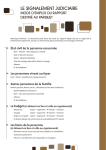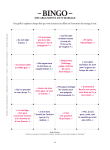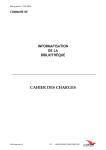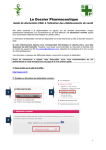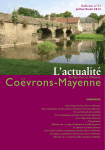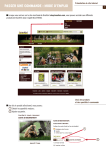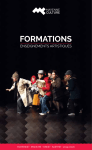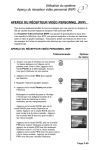Download Mode d`emploi et pré requis pour la consultation du site Bibliomédias
Transcript
1/2 Mode d’emploi et pré requis pour la consultation du site Bibliomédias Comment utiliser le service ? Vous pouvez utiliser ce service à la médiathèque ou à votre domicile. Vous avez deux modes d'utilisation : 1) Vous écoutez vos morceaux en ligne, Vous avez validé votre profil et vous avez maintenant accès aux contenus Bibliomédias. Vous pouvez naviguer, écouter la musique, voir des vidéos, consulter les documents en naviguant dans les différentes rubriques pour sélectionner les artistes, albums, musiques, vidéos ou autres documents qui vous intéressent ou en utilisant le moteur de recherche. 2) Vous téléchargez vos morceaux sur votre PC ou sur certains mobiles : Vous sélectionnez les contenus qui vous plaisent. Vous cliquez sur les titres et vous les mettez dans votre panier. Une fois dans votre panier, ils pourront être téléchargés gratuitement et légalement, sur les supports de votre choix, ordinateurs, lecteurs musicaux compatibles Microsoft, pendant une durée limitée. La liste des supports compatibles est consultable sur le portail de la BDM, rubrique catalogue, menu ressources numériques puis Bibliomédias Installez le logiciel Chronomédias pour le téléchargement et la constitution de playlists. Le téléchargement de Chronomédias se fait depuis l’ordinateur que vous utilisez. L’installation n’est à réaliser qu’une seule fois. Comment installer Chronomédias ? Pour télécharger des fichiers, il vous faut d’abord installer Chronomédias sur votre ordinateur en exécutant le programme « Chronomedias.MSI ». Chronomédias est développé par l’équipe technique de Bibliomedias et ne contient ni spyware ni virus. Chronomédias est le gestionnaire de téléchargement propre à Bibliomédias. C’est l’outil nécessaire pour transférer sur votre ordinateur les musiques, les livres audio ou les vidéos présents sur le site. Pour installer Chronomédias, allez sur la notice descriptive d'une œuvre, en cliquant sur le lien «Gestionnaire de Téléchargement », puis suivez les différentes étapes indiquées sur l’ordinateur. L’installation terminée, vous verrez l’icône Chronomédias sur votre écran. Quelques informations à son sujet : Editeur : Bibliomedias.net Taille : 37,5Mo Langue : Française Temps de Téléchargement : En 512K : 10 min 42 sec En 1024K : 05 min 21 sec En 2M : 2 min 38 sec bdm.lamayenne.fr 2/2 Pré-Requis (les produits suivant doivent être installés sur votre ordinateur) : Système d'exploitation : Microsoft Windows ME/NT/2000/XP/Vista Utilisation de Java : Machine Virtuelle Java (JRE à partir 1.6) Windows Media Player : version WMP supérieure à 7 DRM: Élément de WMP nécessaire au traitement des fichiers mis en prêt (la mise à jour doit se faire avec Internet Explorer comme navigateur). Chronomédias est installé sur votre poste. Lancez Chronomédias en cliquant sur l’icône Chronomédias. Rentrez votre identifiant avec les mêmes codes d’accès que sur Bibliomedias. À votre première utilisation de Chronomédias, vous définirez le dossier où seront enregistrés les fichiers sur votre ordinateur. Sélectionnez sur le site internet les fichiers que vous voulez en cliquant sur l’une des icônes du « Panier de Téléchargement ». Ceux-ci alimentent votre panier. Dans Chronomédias, vous accéderez à la fenêtre présentant la liste des fichiers en attente de téléchargement. Sélectionnez ceux que vous voulez télécharger puis cliquer sur le bouton «Téléchargement ». Organisez, écoutez... Une fois le téléchargement achevé, vous retrouvez les informations sur les fichiers dans l’onglet « Mes Fichiers ». « Mes Playlists » vous permettent de créer et d’enregistrer des préférences de lecture que vous écouterez grâce au lecteur Chronomédias. bdm.lamayenne.fr